excel设置自动套用格式的方法 首先单击上方绿色区域的【开始】【样式】 推荐《excel教程》 单击【套用表格格式】下的三角按钮,弹出下滑列表。这里有很多的选项,用户可以自己选择
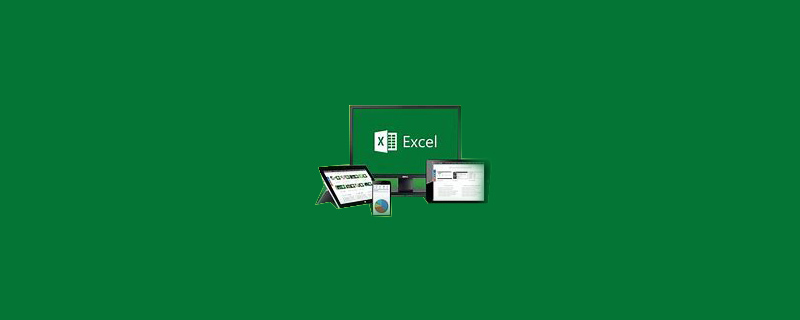
excel设置自动套用格式的方法
首先单击上方绿色区域的【开始】>【样式】
推荐《excel教程》
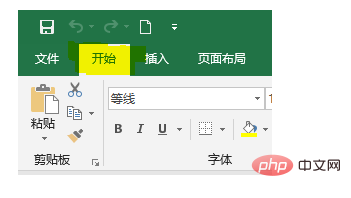
单击【套用表格格式】下的三角按钮,弹出下滑列表。这里有很多的选项,用户可以自己选择,小编这里选一个橙色向大家演示。
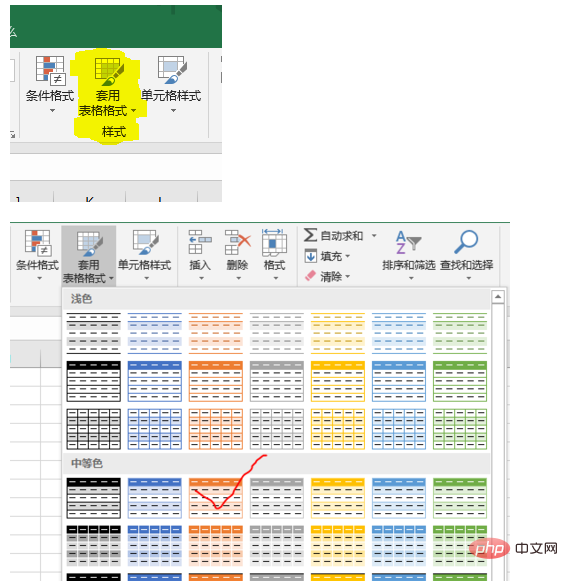
弹出【套用表格式】对话框,将【表包含标题】前的框打勾,在单击下方【确认】,完成设置。
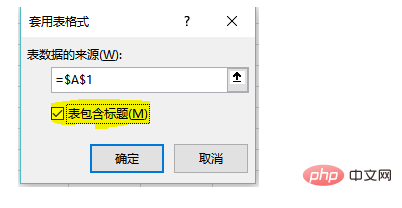
可以看见表格的A1,A2区域已经变成了橙色,拖动图中橙色区域的右下角可将区域变大(红色加深处)。
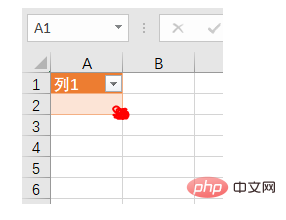
扩大结果如图
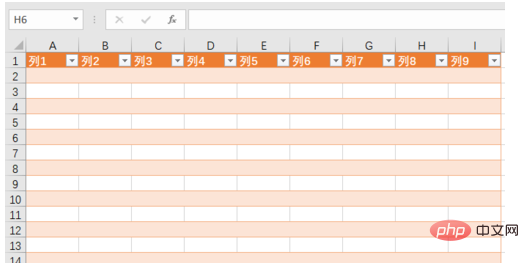
此时上方【表格格式】区域有许多的表格颜色,用户只需要将鼠标移动到相应的颜色区域,下方的表格颜色就会改变,大家可以根据excel的这一功能选择自己喜欢的样式,非常的方便。
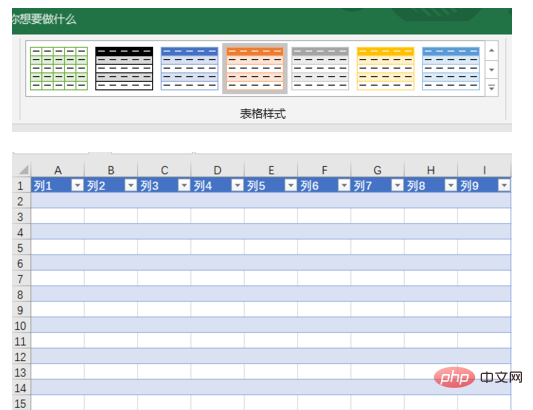
以上就是excel设置自动套用格式的方法的详细内容,更多请关注自由互联其它相关文章!
